Trong kỷ nguyên số, email không chỉ là phương tiện giao tiếp mà còn là kho lưu trữ thông tin, tài liệu quan trọng. Việc quản lý và sao lưu email hiệu quả trở nên vô cùng cần thiết để bảo vệ dữ liệu cá nhân, đảm bảo khả năng truy cập mọi lúc mọi nơi, ngay cả khi không có kết nối internet. Google Gmail, với hàng tỷ người dùng trên toàn cầu, là một trong những dịch vụ email phổ biến nhất. Tuy nhiên, ít người biết rằng Google cung cấp một công cụ mạnh mẽ mang tên Google Takeout, cho phép bạn dễ dàng tải xuống toàn bộ dữ liệu Gmail của mình dưới định dạng tệp MBOX. Tệp MBOX này mở ra nhiều khả năng, từ việc đọc email ngoại tuyến bằng các ứng dụng như Thunderbird cho đến việc chuyển dữ liệu sang các dịch vụ email khác. Bài viết này của Thủ Thuật Mới sẽ hướng dẫn bạn chi tiết từng bước để sao lưu email Gmail và tận dụng tối đa tệp MBOX, nâng cao khả năng kiểm soát dữ liệu của bạn.
Tải Dữ Liệu Gmail Bằng Google Takeout
Google Takeout là một công cụ tiện lợi do Google cung cấp, giúp người dùng dễ dàng tải xuống dữ liệu từ nhiều sản phẩm và dịch vụ khác nhau của Google, bao gồm cả Gmail. Việc này đặc biệt hữu ích cho những ai muốn sao lưu, di chuyển dữ liệu hoặc đơn giản là có một bản sao email ngoại tuyến. Dưới đây là hướng dẫn chi tiết cách sử dụng Google Takeout để xuất dữ liệu Gmail của bạn dưới định dạng tệp MBOX.
- Mở bất kỳ trình duyệt web nào và truy cập trang web Google Takeout. Đăng nhập vào tài khoản Google của bạn nếu được yêu cầu.
- Trên trang Google Takeout, hãy nhấp vào tùy chọn Bỏ chọn tất cả (Deselect all) ở phía trên cùng để đảm bảo bạn chỉ xuất dữ liệu mình cần.
- Cuộn xuống danh sách các sản phẩm và tìm mục Thư (Mail), sau đó đánh dấu vào ô bên cạnh nó.
- Theo mặc định, lựa chọn này sẽ bao gồm tất cả tin nhắn Gmail của bạn. Tuy nhiên, bạn có thể nhấp vào tùy chọn Đã bao gồm tất cả dữ liệu Thư (All Mail data included) để tùy chỉnh các nhãn hoặc danh mục email cụ thể mà bạn muốn xuất.
- Cuộn xuống cuối trang và nhấp vào Bước tiếp theo (Next step).
- Chọn Phương thức phân phối (Delivery method), Tần suất (Frequency), và Loại & kích thước tệp (File type & size) ưa thích của bạn, hoặc giữ nguyên các tùy chọn mặc định. Các tùy chọn phổ biến bao gồm gửi liên kết tải xuống qua email hoặc lưu vào Google Drive.
- Cuối cùng, nhấp vào nút Tạo tệp xuất (Create export).
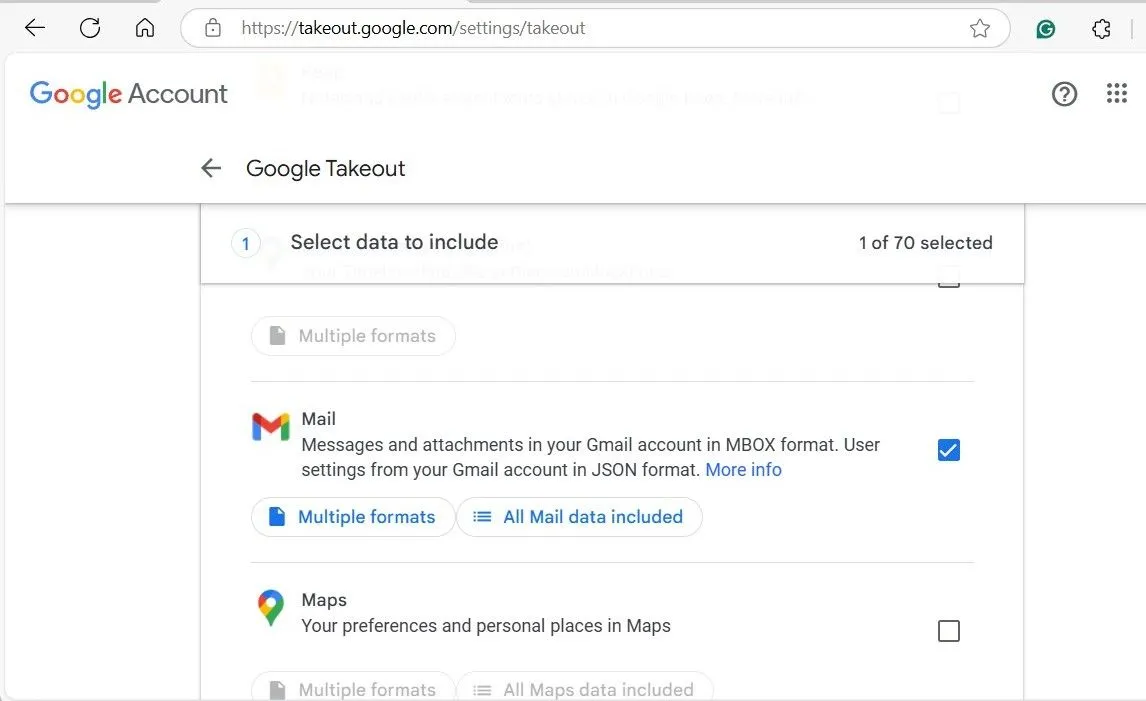 Giao diện Google Takeout với tùy chọn Mail (Thư) đã được chọn để tải dữ liệu Gmail
Giao diện Google Takeout với tùy chọn Mail (Thư) đã được chọn để tải dữ liệu Gmail
Sau khi hoàn tất các bước trên, bạn chỉ cần chờ đợi email từ Google Takeout. Nếu bạn chỉ xuất dữ liệu Thư, quá trình này sẽ không mất quá nhiều thời gian. Khi nhận được email, hãy mở nó và nhấp vào nút Tải xuống tệp của bạn (Download your files). Bạn có thể cần xác minh danh tính của mình để quá trình tải xuống hoàn tất.
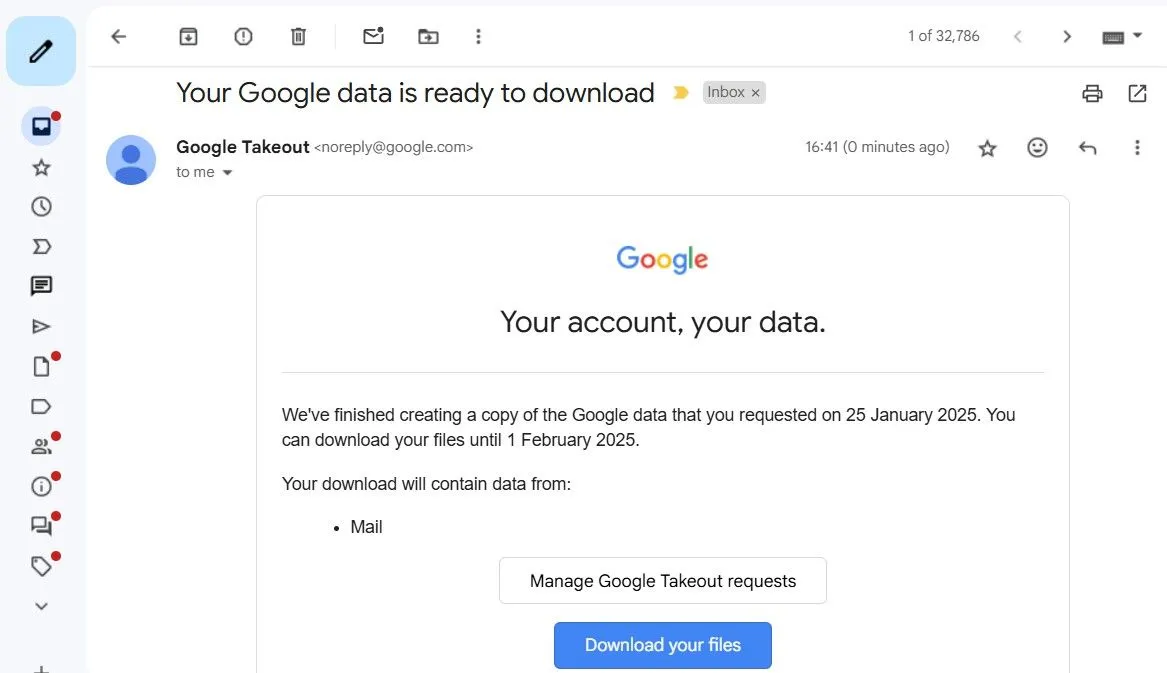 Email từ Google Takeout trong Gmail cho phép tải xuống tệp sao lưu dữ liệu
Email từ Google Takeout trong Gmail cho phép tải xuống tệp sao lưu dữ liệu
Sau khi tải xuống hoàn tất, hãy giải nén tệp ZIP trên PC hoặc Mac của bạn, sau đó điều hướng đến thư mục Takeout > Mail để truy cập tệp MBOX chứa dữ liệu Gmail đã sao lưu.
Lưu ý quan trọng: Tệp xuất được yêu cầu sẽ có sẵn để tải xuống trong vòng một tuần kể từ ngày bạn nhận được email. Sau thời gian này, tệp sẽ hết hạn và bạn sẽ cần yêu cầu xuất lại dữ liệu. Điều này nhấn mạnh tầm quan trọng của việc tải xuống ngay sau khi nhận được thông báo.
Mở Và Quản Lý File MBOX Gmail Với Thunderbird
Sau khi đã có tệp MBOX chứa dữ liệu Gmail, bạn có thể sử dụng các công cụ chuyên dụng để xem nội dung của nó. Ví dụ, Windows MBox Viewer là một phần mềm đơn giản giúp bạn xem tất cả email và tệp đính kèm. Tuy nhiên, một cách mạnh mẽ và linh hoạt hơn là nhập dữ liệu Gmail của bạn vào một ứng dụng email khách (email client) hỗ trợ định dạng MBOX.
Đối với người dùng Mac, ứng dụng Mail tích hợp sẵn cho phép nhập tệp MBOX thông qua tùy chọn Tệp > Nhập Hộp thư (File > Import Mailboxes). Trong khi đó, người dùng Microsoft Outlook sẽ gặp khó khăn hơn vì Outlook không hỗ trợ nhập trực tiếp tệp MBOX. Bạn sẽ cần chuyển đổi tệp MBOX sang định dạng mà Outlook hỗ trợ, hoặc đơn giản hơn là thiết lập tài khoản Gmail trực tiếp trong Microsoft Outlook.
Đối với bài hướng dẫn này, chúng tôi khuyên dùng Mozilla Thunderbird. Đây là một ứng dụng email miễn phí, mã nguồn mở, và đặc biệt là hỗ trợ native định dạng tệp MBOX. Thunderbird được đánh giá là một trong những ứng dụng email tốt nhất, hoạt động mượt mà trên Windows, Mac và Linux, phù hợp cho việc quản lý email ngoại tuyến và chuyển đổi dữ liệu.
Để bắt đầu, hãy tải xuống và cài đặt Mozilla Thunderbird trên máy tính của bạn. Sau khi cài đặt xong, bạn có thể thực hiện theo các bước sau để nhập tệp MBOX chứa dữ liệu Gmail của mình:
- Mở ứng dụng Thunderbird trên máy tính.
- Nhấp vào biểu tượng menu ba dấu gạch ngang (hamburger menu) ở góc trên bên phải và chọn Tiện ích và Chủ đề (Add-ons and Themes).
- Trong thanh tìm kiếm, nhập “ImportExportTools NG” và nhấp vào nút Thêm vào Thunderbird (Add to Thunderbird) bên cạnh tiện ích này.
- Nhấp vào Thêm (Add) một lần nữa để xác nhận cài đặt.
- Sau khi cài đặt tiện ích, chuyển đến tab Thư (Mail).
- Nhấp chuột phải vào Thư mục cục bộ (Local Folders) và chọn ImportExportTools NG > Nhập tệp MBOX > Tệp MBOX riêng lẻ (Import MBOX Files > Individual MBOX Files).
- Duyệt đến vị trí và chọn tệp MBOX chứa dữ liệu Gmail đã tải xuống. Sau đó, nhấp vào Mở (Open).
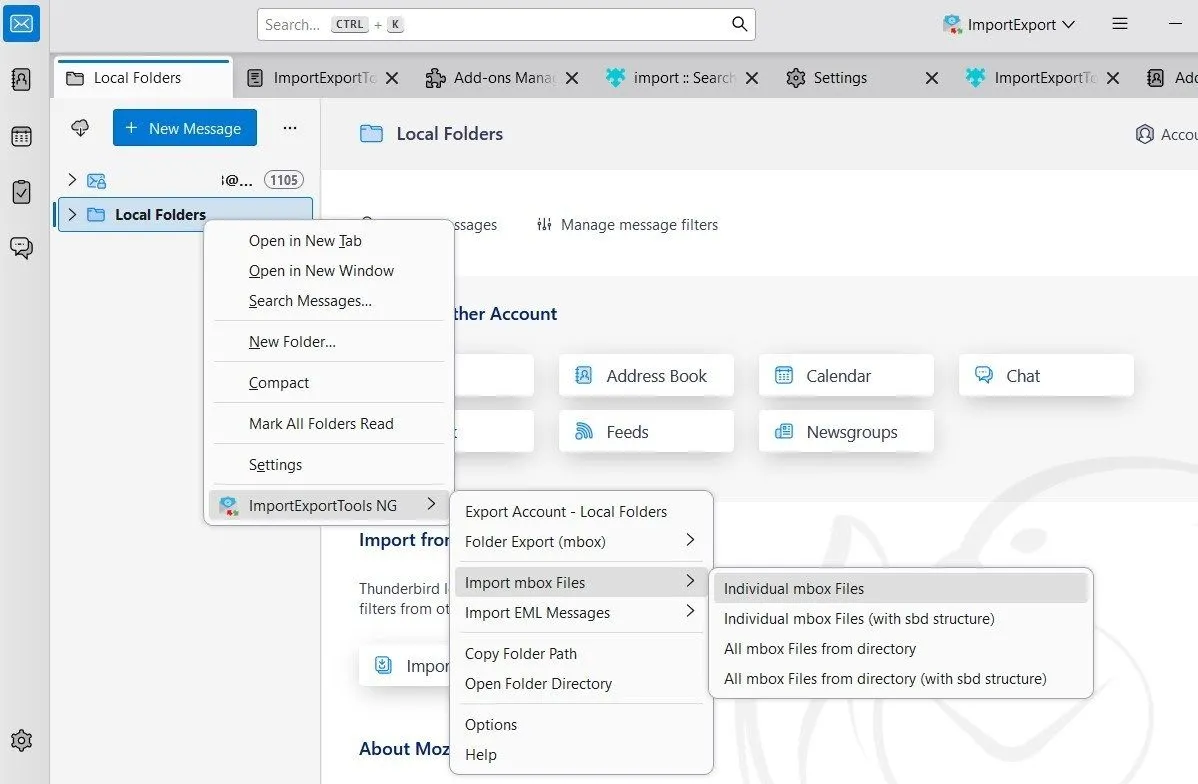 Giao diện ứng dụng Thunderbird với tùy chọn nhập tệp MBOX
Giao diện ứng dụng Thunderbird với tùy chọn nhập tệp MBOX
Sau khi nhập tệp MBOX, bạn sẽ thấy tất cả các tin nhắn Gmail đã xuất hiện trong Thunderbird. Thư mục chứa các email này sẽ có cùng tên với tệp MBOX ban đầu, nhưng bạn có thể nhấp chuột phải và chọn Đổi tên (Rename) để thay đổi tên cho dễ quản lý.
Khi mọi thứ đã được thiết lập, bạn có thể sử dụng Thunderbird ngoại tuyến để đọc các email đã tải xuống. Bạn có thể đọc tin nhắn, tìm kiếm và tải xuống tệp đính kèm — mọi thứ bạn có thể làm với Gmail trực tuyến. Đây là một cách tuyệt vời để bảo vệ dữ liệu của bạn trong trường hợp tài khoản Google của bạn gặp sự cố hoặc bị xóa.
Bạn cũng có thể lưu bản sao ngoại tuyến của tài khoản Gmail ở định dạng MBOX trên ổ cứng ngoài hoặc USB. Đương nhiên, điều quan trọng là phải thường xuyên tải xuống bản sao lưu MBOX mới nếu bạn vẫn sử dụng Gmail để đảm bảo bản sao lưu của bạn luôn được cập nhật và phản ánh trạng thái mới nhất của hộp thư.
Chuyển Email Gmail Đã Sao Lưu Sang Dịch Vụ Khác Qua IMAP
Tệp MBOX chứa bản sao email của bạn không chỉ hữu ích cho việc đọc ngoại tuyến mà còn giúp bạn dễ dàng nhập dữ liệu Gmail vào các tài khoản email khác, miễn là dịch vụ đó hỗ trợ giao thức IMAP. Giao thức POP3 cũ hơn sẽ không hoạt động trong trường hợp này. Việc hiểu rõ sự khác biệt giữa IMAP và POP3 là rất quan trọng khi quản lý email. IMAP (Internet Message Access Protocol) cho phép bạn truy cập email trên máy chủ từ nhiều thiết bị và đồng bộ hóa các thay đổi, trong khi POP3 (Post Office Protocol 3) thường tải email về máy tính và xóa chúng khỏi máy chủ.
Với phương pháp này, bạn có thể nhập email đã sao lưu vào một tài khoản Gmail khác, chuyển chúng sang tài khoản Microsoft Outlook, thêm vào tài khoản Yahoo Mail, hoặc nhập vào bất kỳ dịch vụ nào khác hỗ trợ IMAP. Điều này đặc biệt hữu ích nếu bạn muốn chuyển đổi sang một dịch vụ mới và không còn dùng Gmail, hoặc nếu bạn đang thiết lập một địa chỉ Gmail mới và muốn di chuyển email cũ sang.
Để thực hiện điều này, trước tiên bạn cần thêm tài khoản email đích vào Thunderbird. Trên bảng điều khiển bên trái, nhấp vào Thư mục cục bộ (Local Folders) để chuyển đến phần tổng quan của Thunderbird. Từ đây, bên dưới mục Chọn nội dung để thiết lập (Choose What to Set Up), nhấp vào Email.
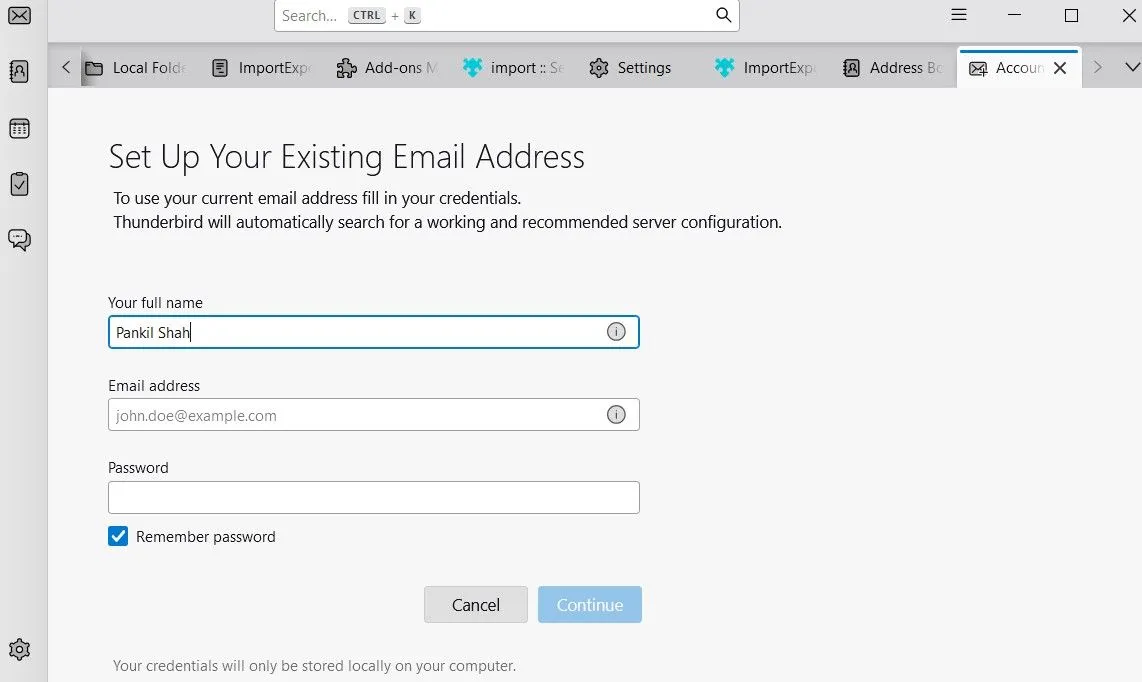 Trang "Thiết lập tài khoản" của Thunderbird khi thêm tài khoản email mới
Trang "Thiết lập tài khoản" của Thunderbird khi thêm tài khoản email mới
Nhập thông tin chi tiết tài khoản email của bạn. Thunderbird sẽ cố gắng tự động tải xuống thông tin máy chủ phù hợp, vì vậy bạn không phải cấu hình thủ công. Tuy nhiên, hãy nhấp vào Cấu hình thủ công (Manual config) để kiểm tra lại các chi tiết. Đảm bảo tùy chọn Máy chủ đến (Incoming Server) được đặt thành IMAP.
Hãy nhớ rằng Thunderbird có thể không tự động phát hiện cấu hình của dịch vụ email của bạn, vì vậy bạn có thể cần tìm thông tin hostname IMAP, cổng (port) và cài đặt SSL cho dịch vụ email của mình. Hãy tham khảo tài liệu trợ giúp của nhà cung cấp dịch vụ nếu cần.
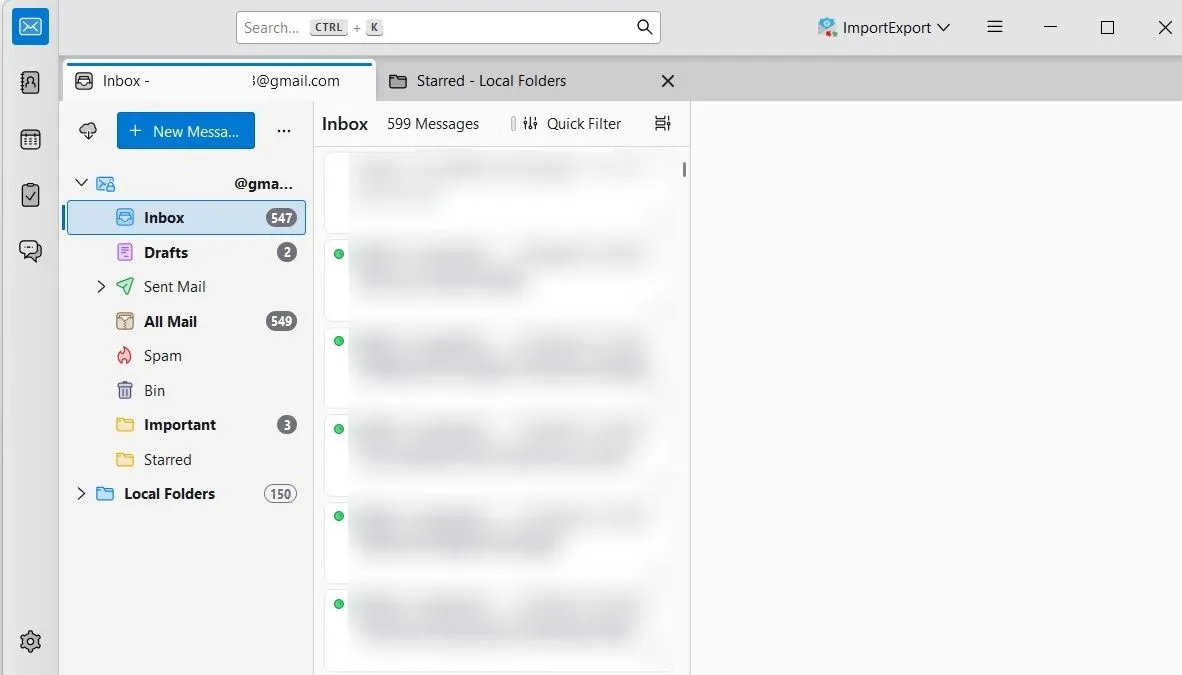 Thunderbird hiển thị thư mục cục bộ (Local Folders) và tài khoản Gmail đã thêm
Thunderbird hiển thị thư mục cục bộ (Local Folders) và tài khoản Gmail đã thêm
Sau khi bạn đã thiết lập tài khoản email của mình, nó sẽ xuất hiện trong thanh bên của Thunderbird. Bạn có thể dễ dàng kéo và thả email — dù là tất cả hay những email cụ thể — giữa bản sao lưu Gmail cục bộ và tài khoản IMAP. Thunderbird sẽ tải chúng lên, và chúng sẽ xuất hiện trong tài khoản mới của bạn.
Phương pháp này tận dụng cách hoạt động của IMAP, cho phép bạn tải lên và sắp xếp tin nhắn một cách hiệu quả. Dịch vụ email đích không cần phải biết gì về tệp MBOX hay Gmail; nó chỉ cần hỗ trợ IMAP.
Bạn cũng có thể nhập Gmail vào một tài khoản khác mà không cần sử dụng tệp MBOX đã tải xuống. Đơn giản là thêm cả hai tài khoản email vào Thunderbird và kéo thả tin nhắn giữa chúng. Phương pháp này chỉ khả thi nếu cả hai tài khoản đều được truy cập trực tiếp qua IMAP trong Thunderbird.
Việc sao lưu và quản lý email Gmail của bạn dưới định dạng MBOX, sau đó sử dụng các ứng dụng mạnh mẽ như Thunderbird, mang lại sự linh hoạt đáng kinh ngạc trong việc kiểm soát dữ liệu cá nhân. Từ việc đọc email ngoại tuyến cho đến việc chuyển đổi dễ dàng giữa các dịch vụ email, bạn giờ đây đã nắm vững cách thức để bảo vệ và tận dụng tối đa kho thông tin quý giá của mình. Thunderbird thực sự là một ứng dụng email xuất sắc và mạnh mẽ, đáng để bạn trải nghiệm.
Bạn đã từng sao lưu Gmail theo cách nào khác chưa? Hãy chia sẻ kinh nghiệm của bạn trong phần bình luận bên dưới!


